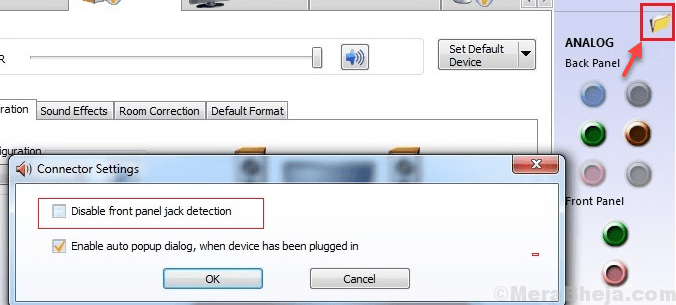Převaděč zvuku Xilisoft je softwarový nástroj, jehož název dává vše od samého začátku. Pouhým pohledem na to můžete zjistit, co vám tento program může pomoci.
Plánujeme však zvednout kapotu a podrobit se naší recenzi trochu podrobněji. Na konci toho tedy Xilisoft Audio Converter nebude (doufejme) před námi žádné tajemství.
Pokud jsme vás zaujali a chcete se o tomto nástroji dozvědět více, nepřestávejte číst. Pokusíme se, aby to bylo krátké a zajímavé.
Pokud vám není cizí software, pak už víte, že všechny programy mají předpoklady. Oblíbenějším výrazem jsou systémové požadavky, pokud předchozí výraz nezvonil.
Účelem těchto seznamů je dát vám na první pohled vědět, zda je váš počítač kompatibilní s určitými programy. S ohledem na to se podívejme na systémové požadavky Xilisoft Audio Converter.
Jak sami poznáte, nepotřebujete superpočítač, pokud chcete provozovat Xilisoft Audio Converter. Požadavky, které musí váš počítač splňovat, aby mohl tento program používat, jsou poněkud skromné, takže pokud máte počítač, který zvládne Windows XP SP 2 (alespoň), pravděpodobně to máte jasné.
Naše recenze
- Profesionálové
- K dispozici je bezplatná zkušební verze
- Snadné použití
- Dokáže extrahovat zvuk z video souborů a převést jej
- Dávkové zpracování
- Nevýhody
- Demo lze převést pouze na 2 minuty na soubor
Zkušební verze převaděče Xilisoft Audio Converter zdarma
Tuto aplikaci bohužel nemůžete použít bez předchozího zakoupení licence. Budete však rádi, že budete mít k dispozici bezplatnou ukázku, kterou si můžete stáhnout a vyzkoušet na svém PC. Na druhou stranu nemůže převést více než 2 minuty od každého importovaného souboru.
Můžete si tak zvyknout na program využíváním jeho funkcí tak dlouho, jak chcete, protože neexistuje žádný časový limit. Omezení doby trvání souboru navíc neovlivňuje funkčnost aplikace do té míry, že by mohlo zhoršit vaše porozumění.
Jak nainstalovat Xilisoft Audio Converter
Spustitelný soubor instalátoru můžete snadno najít a stáhnout. Za předpokladu, že jste to udělali úspěšně, můžete spustit instalační proces spuštěním instalačního programu. Zjistíte, že k dokončení nastavení musíte projít několika kroky.
Instalace je však dostatečně intuitivní, aby ji i začínající uživatelé mohli pochopit a ovládat bez ohledu na jejich počítačové dovednosti nebo předchozí zkušenosti s podobným softwarem. Kroky zahrnují pouze přijetí licenční smlouvy, definování cílové cesty a konfiguraci chování při vytváření zástupce.
Zjednodušené rozhraní
Rozhraní Xilisoft Audio Converter zajišťuje, že se při konverzi nemůžete pokazit bez ohledu na vaši úroveň. Všimněte si, že na hlavní obrazovce je centrální prohlížeč souborů, spousta konfiguračních nabídek a sekce přehrávání.
Hlavní obrazovka chytře spojuje tradiční nabídky, tlačítka panelu nástrojů pro rychlý přístup a dokonce i kontextové nabídky (klepněte pravým tlačítkem na libovolnou importovanou položku). Tento program vám nabízí jasný přehled o tom, co se děje, takže můžete být na vrcholu konverzní operace bez významného úsilí.
Jak používat Xilisoft Audio Converter
Nejprve musíte importovat zdrojový soubor. Klepněte na tlačítko noty a přejděte na platný zvukový soubor v počítači. Případně můžete kliknout na malé tlačítko se šipkou vedle noty a importovat dokumenty v hodnotě celé složky.
V určené nabídce vyberte výstupní profil pro soubor, který chcete převést. V části napravo si můžete vytvořit svůj vlastní profil a ke svým skladbám můžete přidat i texty.
Definujte cílovou cestu v počítači pomocí nabídky Cíl. Ujistěte se, že máte oprávnění k zápisu pro tuto cestu. Až budete s konfigurací spokojeni, klikněte na tlačítko převodu. Vypadá to, že se navzájem honí dvě šipky a najdete ji na panelu nástrojů.
Šikovný audio převodník s přidanou funkčností
Zvažujeme vše, pokud hledáte univerzální nástroj, který vám umožní převádět zvukový obsah na vašem PC, může být tím, co potřebujete, Xilisoft Audio Converter. Nejen, že dokáže převádět zvukové soubory do jiných formátů, ale také vám umožní extrahovat zvuk z video souborů a dokonce upravit značku ID3 vašich dokumentů.
Přestože se jedná o prémiový produkt, jehož spuštění vyžaduje placenou licenci, můžete si také stáhnout a vyzkoušet bezplatnou omezenou verzi. Má to však jeden háček: na jeden soubor nelze převést více než 2 minuty.
FAQ: Zjistěte více o Xilisoft Audio Converter
- Mohu importovat více souborů současně?
Ano. Pomocí klávesy CTRL můžete při importu obsahu vybrat více souborů. Případně můžete importovat celou složku z aplikace nebo jednoduše přetáhnout složku a umístit ji do hlavního okna aplikace. Všechny tyto metody fungují při importu několika souborů.
- Mohu převést soubor FLAC?
Ano můžeš. Kdykoli chcete importovat soubor, nezapomeňte v rozevírací nabídce přepnout z možnosti „Podporované soubory“ na „Všechny soubory“. Vyberte dokument FLAC v počítači a importujte jej do aplikace.
- Je Xilisoft Audio Converter zdarma?
Ne, bohužel budete muset zaplatit za licenci, pokud plánujete používat Xilisoft Audio Converter bez jakéhokoli omezení. Můžete si však stáhnout bezplatnou zkušební verzi a na chvíli ji použít, pokud chcete.